Paano permanenteng tanggalin ang mensaheng humihiling sa iyong mag-upgrade sa Windows 10? Tingnan natin ang 3 totoo at maaasahang paraan ng iba't ibang kumplikado.
Unang paraan: libreng GWX Control Panel utility
Hindi pagpapagana sa nakakainis na mensahe na humihiling sa iyong mag-upgrade sa Windows 10, kasama ang pagtanggal ng humigit-kumulang 10 GB ng na-download na nilalaman mga file sa pag-install- yan ang kayang gawin ng libre Programa ng GWX Control Panel. Sa tulong nito, maaari mong alisin ang icon at i-off ang mensahe, at ipasok pinakabagong bersyon tanggalin ang na-download mula sa opisyal na website mga file sa pag-install Windows 10. Kung isa ka sa mga hindi gustong magkalat ang registry sa pamamagitan ng pag-install ng software, maaari mong i-download ang GWX Control Panel mga portable na bersyon, nang walang pag-install.
Paraan ng dalawa: libreng program na Hindi Ko Gusto Windows 10
Higit pa mas madaling paraan pagtanggal ng mensahe sa pag-update - gamit ang utility. Libre din ito at aalisin hindi kinakailangang mensahe sa isang click.
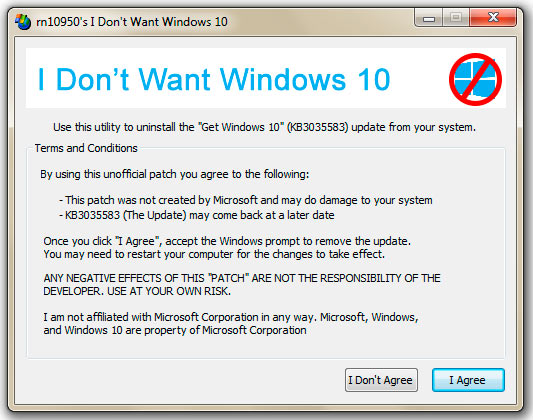
Gumagana ang utility sa 32 at 64 na bersyon ng Windows 7/8.
Pangatlong paraan: walang mga kagamitan para sa mga geeks
Kahit na tumanggi ka nang i-update ang iyong system, ang Update Center ay patuloy pa ring nagmumungkahi ng pag-update bersyon ng Windows hanggang sampu at i-download ang trial na bersyon. Ang pag-alis ng mapanghimasok na mensahe ay hindi mahirap, sundin ang mga tagubilin sa ibaba.

- Buksan ang Control Panel at hanapin ang seksyong Mga Programa at Mga Tampok.
- Sa kaliwang bahagi ng dialog box na bubukas, hanapin ang "View naka-install na mga update» at i-click ito gamit ang kaliwang pindutan ng mouse. Ang parehong epekto ay makakamit sa pamamagitan ng pagpili sa item na "Mga naka-install na update" mula sa Update Center, kung saan, sa katunayan, ang pag-update ay matatagpuan kasama ang mensahe na kailangan naming tanggalin.

- Sa listahang bubukas kailangan mong hanapin ang update Microsoft Windows na may designasyon na KB2990214 o KB3014460. Magiging mas maginhawa ang paghahanap kung mag-uuri ka ng mga update ayon sa petsa. Piliin ito at i-click i-right click mouse, piliin ang "Tanggalin" mula sa drop-down na listahan.
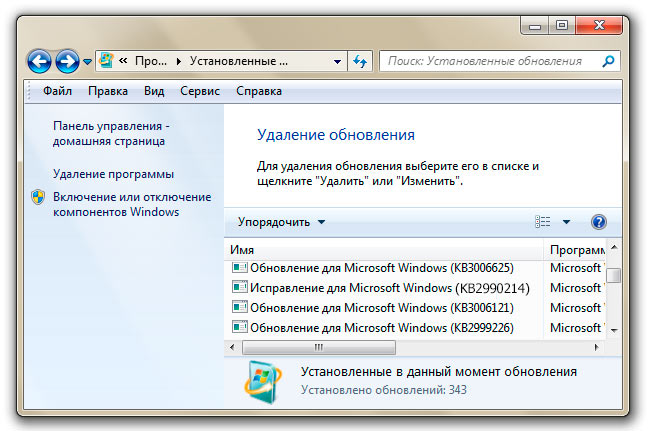
Upang makumpleto ang proseso ng pag-uninstall, ipo-prompt ka ng system na i-restart ang iyong computer. Sumang-ayon, at pagkatapos ng pag-reboot, tingnan muli ang Windows Update. Dapat ay walang mga naunang inalis na update.
Upang matiyak na nawawala ang mga ito, magpatakbo ng paghahanap para sa mga update. Hinahanap ito sa listahan mahahalagang update ang tinanggal, alisan ng tsek ito at piliin ang "Itago ang update".
Minsan maaari mong makita iyon pagkatapos ng ilang oras malayuang pag-update ay naka-install muli. Sa kasong ito, magpatuloy sa ganitong pagkakasunud-sunod:
Ilunsad ang registry editor: i-click ang "Start" at ipasok ang regedit command sa linya.

- I-uninstall ang mga update gamit ang paraan sa itaas, ngunit huwag i-restart ang iyong computer.
- Sa Registry Editor, hanapin at buksan ang HKEY_LOCAL_MACHINE\SOFTWARE\Microsoft\Windows\CurrentVersion\WindowsUpdate\Windows*** key, kung saan ang mga asterisk ay ang bersyon kung saan ka sinenyasan na mag-upgrade.
- Sa seksyong ito, hanapin ang parameter ng Pag-signup at tanggalin ito - i-right-click ito at piliin ang "Tanggalin" sa menu ng konteksto, pagkatapos ay i-reboot ang computer.
Voila - ang mensahe ay nawawala, na kung ano ang gusto namin.
Ngayon alam mo na kung paano alisin ang mensahe tungkol sa pag-upgrade sa Windows 10. Enjoy! At kung alam mo ang anumang iba pang maginhawa, mabilis, o kahit na mahaba at kumplikado, ngunit napatunayan at maaasahang mga pamamaraan para sa pag-alis ng nakakainis na abiso tungkol sa pag-update sa ikasampung bersyon ng operating system, mangyaring ibahagi ang iyong karanasan sa amin sa mga komento sa artikulong ito!
Magandang hapon po
lahat Mga gumagamit ng Windows 7 at Windows 8.x ay nagsimulang nakakainis nakakainis na alok mag-upgrade sa Windows 10. Para sa iyo at sa akin (mga gumagamit), wala pang benepisyo mula dito. Ang Windows 7 at 8 ay maaasahan at maginhawang mga sistema. Ang Windows 10 ay magaspang at buggy pa rin. Para sa Microsoft sa kabaligtaran, ito ay kapaki-pakinabang upang makaakit ng maraming mga gumagamit hangga't maaari sa iyong bagong sistema. Sa ganitong paraan makakapagbenta sila ng higit pang mga application sa pamamagitan ng built-in na tindahan at mangolekta karagdagang impormasyon tungkol sa mga gumagamit. Well - mas kaunting lyrics, mas maraming aksyon! I-off na natin ang nakakainis na kalokohan na ito!
Paano alisin ang pag-update sa windows 10 sa windows 7 (mga tagubilin):
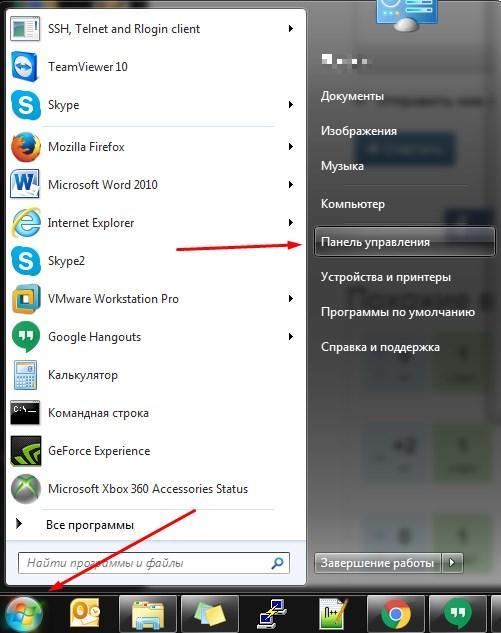
2. Hanapin sa listahan at ilunsad ang "Center Mga update sa Windows":


4. Susunod na makikita mo ang isang listahan ng lahat ng mga naka-install na update. Hanapin ang seksyong "Mga Update sa Windows", kakailanganin mong maghanap ng ilang mga update doon at alisin ang mga ito. Pagkatapos nito, hindi ka na aabalahin ng nakakainis na window na nag-uudyok sa iyo na mag-update.
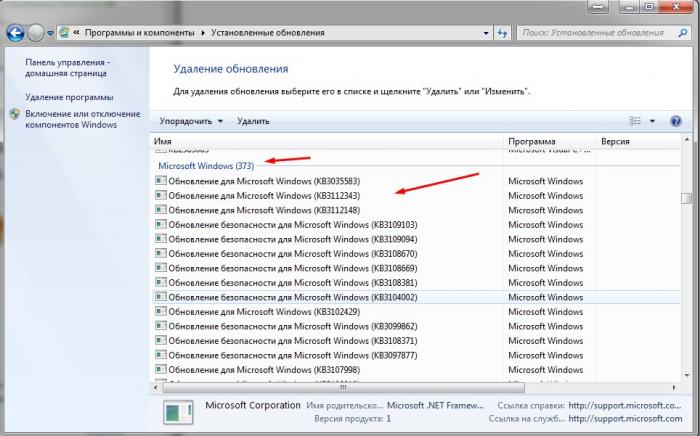
Alisin ang update sa Windows 10 para sa Windows 7:
Hanapin sa listahan at alisin ang mga update na ito: KB3035583, KB2952664, KB3021917
Alisin ang update sa Windows 10 para sa Windows 8:
Hanapin sa listahan at alisin ang mga update na ito: KB3035583, KB2976978
Upang alisin ang isang update, i-right-click ito at piliin ang "I-uninstall" mula sa menu. Inirerekomenda din ng ilan ang ganap na hindi pagpapagana ng mga pag-update ng system. Hindi ito mahirap gawin, mayroon tayong artikulo () kung paano ito gagawin. Ngunit hindi mo na kailangang gawin ito;
Bagama't ang Microsoft ay nagpapatupad ng mga pag-optimize at pag-aayos iba't ibang problema nauugnay sa paggamit ng Windows mga update sa operating system, madalas itong nagreresulta sa mga isyu sa compatibility dahil sa kakulangan ng maingat komprehensibong pagsubok bago ilabas ang update sa mas malawak na audience.
Sa ganitong mga sitwasyon, maaaring maghintay ang user para sa mga pag-aayos mula sa Microsoft na nilayon upang ayusin ang mga problemang dulot ng mga nakaraang update, o i-uninstall ang mga update upang maibalik ang katatagan ng computer. Magagawa ito gamit ang panel Pamamahala ng Windows o sa pamamagitan ng mga application ng third party, Halimbawa, .
Sa pagtuturo na ito ay ipapakita namin sa iyo kung paano mag-alis may problemang update Windows sa Windows 10.
Sa Windows 10, i-click Win key, ipasok ang pariralang "Tingnan ang mga naka-install na update" at i-click Ipasok ang susi upang buksan ang listahan ng mga update sa Control Panel.
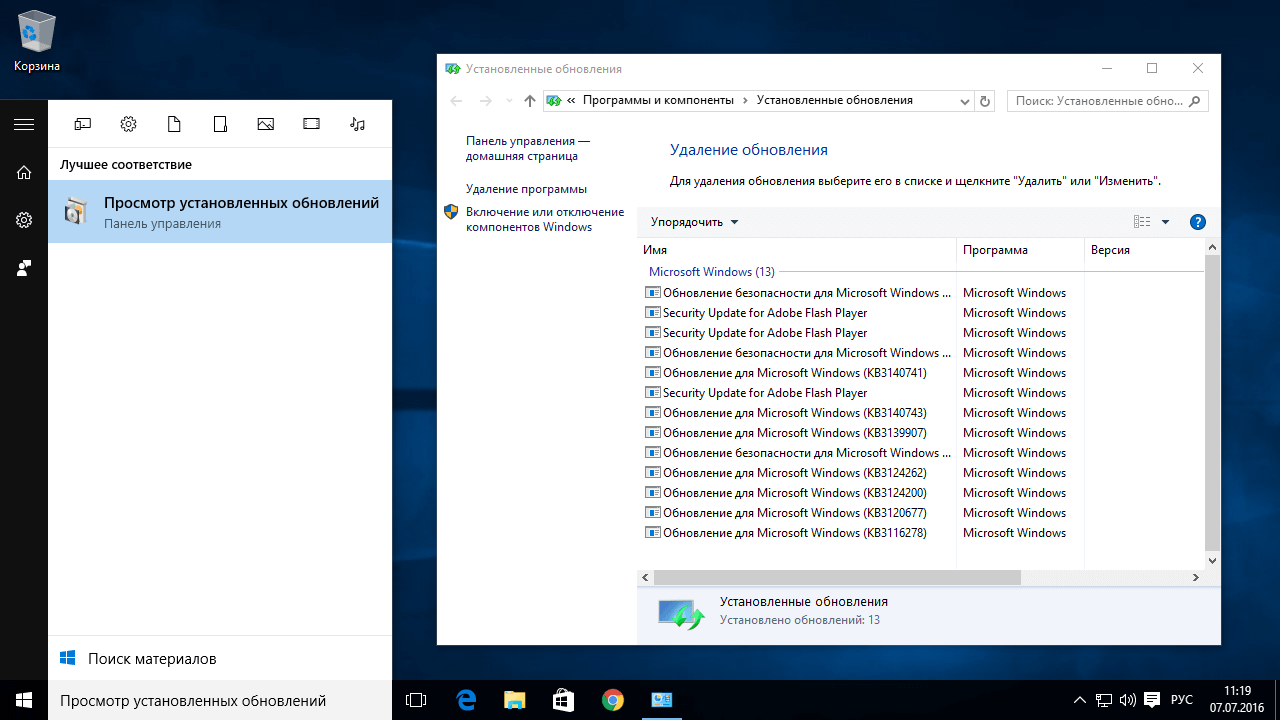
Sa pahinang bubukas, makikita mo ang pangalan ng bawat update, ang bersyon ng program at ang update mismo, pati na rin ang petsa ng pag-install. Kung hindi ka sigurado kung aling update ang nagdudulot ng mga problema, i-click ang column ng petsa upang ayusin ang mga update ayon sa petsa ng pag-install at piliin pinakabagong update(kung ito ay pagkatapos i-install ito na ang problema ay lumitaw).
Upang matiyak na tama ang iyong desisyon, maaari kang tumingin karagdagang impormasyon tungkol sa isang hiwalay na update online. Upang gawin ito, kopyahin lamang ang ID na ipinapakita sa tabi ng bawat uri ng pag-update at ilagay ang impormasyong iyon sa search engine upang makita kung ang ibang mga user ay nakaranas ng mga katulad na problema.
Maaari kang pumili ng indibidwal na pag-update mula sa listahan ng control panel, kung saan ang isang link sa isang pahina ng suporta ay lilitaw sa ibabang panel. Kopyahin ang link, i-paste ito sa iyong browser at tingnan ito impormasyon ng Microsoft tungkol sa update.
Kung napagpasyahan mo kung aling update ang kailangan mong alisin (maaari mo itong muling i-install sa ibang pagkakataon gamit ang Windows Update), i-right-click ang update sa listahan at piliin ang opsyong "I-uninstall". Kapag nakumpleto na ang proseso, i-restart ang iyong computer upang makumpleto ang mga pagbabago.
Sa pangunahing window, piliin ang tab na "Win Manager" at pumunta sa seksyong "Mga Update sa Windows". Piliin ang pag-update mula sa listahan, at pagkatapos ay i-click ang pindutang "I-uninstall" sa ibaba ng window. Kung gusto mong mag-uninstall ng ilang update nang sabay-sabay, lagyan ng check ang “ Batch update” sa kanang sulok sa itaas ng window, pagkatapos ay lagyan ng check ang mga kahon sa tabi ng pangalan ng update at i-click ang delete button sa ibaba ng window.
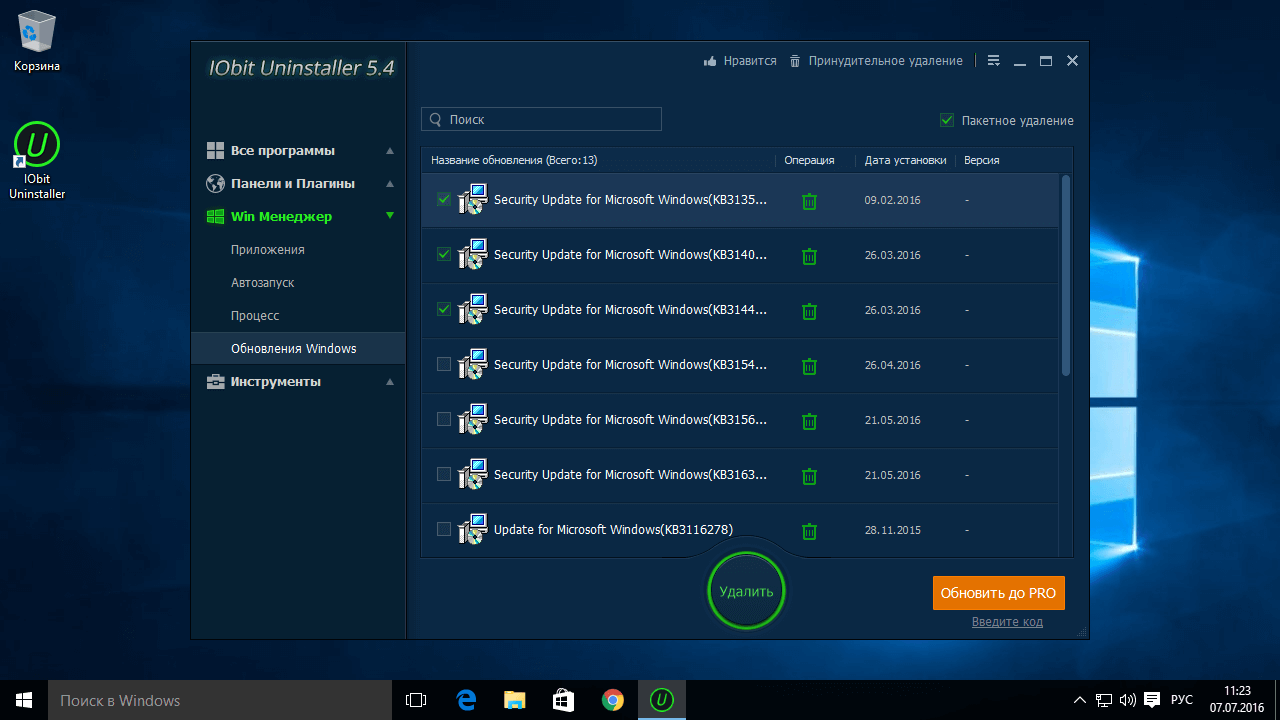
Binibigyang-daan ka ng IObit Uninstaller na magpakita ng bagong window sa screen. Piliin ang “Gumawa ng restore point” para ma-rollback ang mga pagbabagong nauugnay sa pag-uninstall ng update (kung magbago ang isip mo o may mga problema malubhang problema), at pagkatapos ay ang delete button.
Bilang karagdagan, ang application ay idinisenyo upang mahanap at alisin ang anumang natitirang mga file o mga entry sa registry, ngunit malamang na mga update Binigyan ng Windows hindi maaapektuhan ang gawain dahil kadalasang tinatanggal ang mga ito. Gayunpaman, kung ang mga nalalabi ay nakita ng programa, maaari mong piliin at alisin ang lahat. Depende sa pag-update, maaaring kailanganin mong i-restart ang iyong computer upang matagumpay na makumpleto ang proseso.
Mula noong panahon Paglabas ng Windows 10, pinipilit ng Microsoft ang mga user na mag-update sa bago operating system. Ngunit maraming gumagamit bagong Windows 10 ay hindi ayon sa gusto ko, at ang tanong ay lumitaw: paano alisin ang pag-update sa Windows 10 magpakailanman? Sa artikulong ito gusto kong ipakita sa iyo kung paano alisin ang update sa Windows 10 magpakailanman. Maaaring napansin mo iyon sa kani-kanina lang Awtomatikong na-download ang update. Upang suriin kung na-load ito, maaari kang pumunta sa system lokal na disk at tingnan kung may nakatagong folder na $Windows.~BT, na maaaring tumagal ng higit sa 3 GB. Kung wala kang ganoong folder, maaaring lumitaw ito nang hindi mo nalalaman.
- Pumunta sa Start menu -> Control Panel -> Programs -> Programs and Features -> Mga naka-install na update
Dapat alisin ang mga sumusunod na update:
Para sa mga gumagamit Windows 7 mga update na may numero: KB3035583, KB2952664, KB3021917 (Latin na mga titik);
Para sa mga gumagamit Windows 8 mga update na may numero: KB3035583, 2976978 (Latin na mga titik);
Maaari mong mahanap ang mga ito tulad ng sumusunod: sa search bar, ipasok ang mga pangalan ng mga update nang paisa-isa at tanggalin ang mga ito, tulad ng ipinapakita sa figure.
Pagkatapos alisin, i-restart ang iyong PC.
Ang susunod na hakbang ay makakatulong sa iyo na mapupuksa ang mapanghimasok na pag-download ng mga update sa iyong computer.
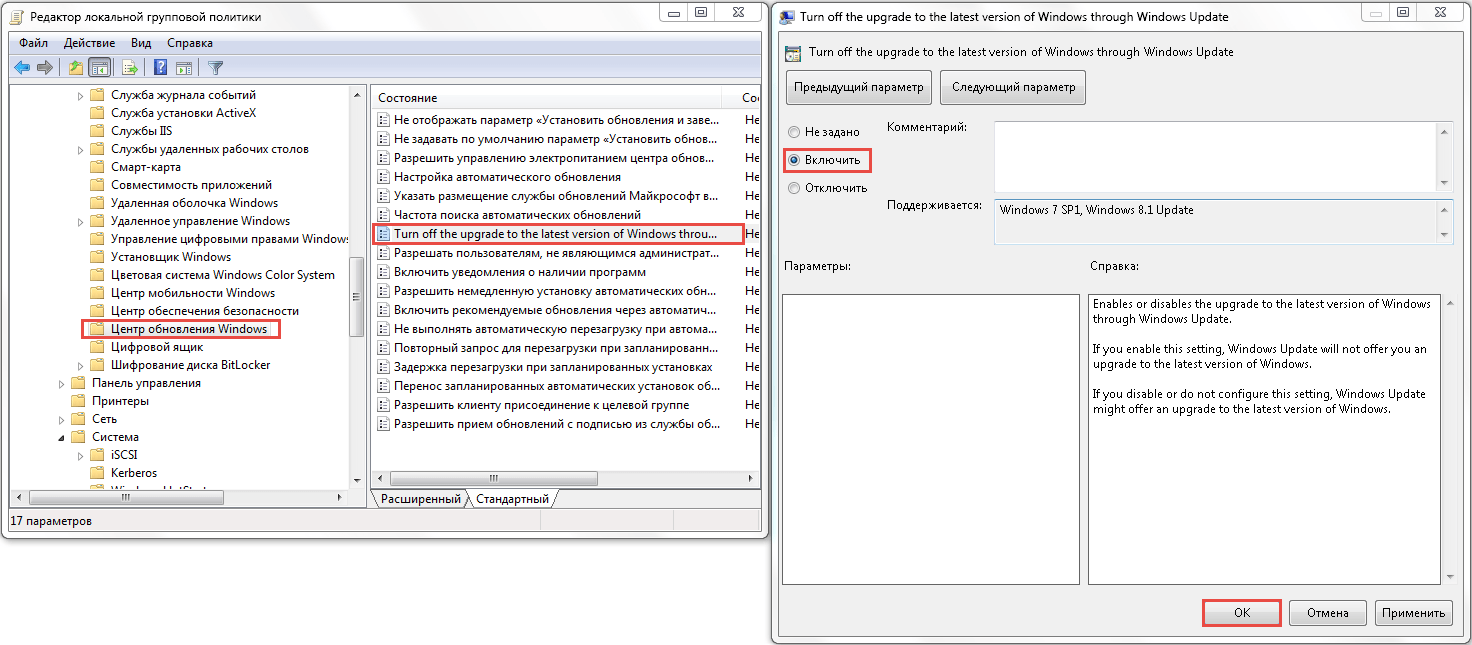
Paano hindi paganahin ang pag-upgrade ng Windows 10 sa Registry Editor
Ilunsad ang registry editor sa pamamagitan ng pagpindot sa mga key Win+R at pumasok regedit pagkatapos ay i-click Pumasok . Pumunta sa seksyon: HKEY_LOCAL_MACHINE\ SOFTWARE\ Policies\ Microsoft\ Windows\
Kung ang seksyong ito ay naglalaman ng isang seksyon WindowsUpdate, pagkatapos ay buksan ito. Kung hindi, pagkatapos ay lumikha lamang ng isa. Pagkatapos nito, pumunta sa bagong likhang partisyon.

Sa seksyong ito i-click ang: Bago -> DWORD Value 32 bits at pangalanan ito DisableOSUpgrade pagkatapos ay i-double click ang bagong likhang parameter at itakda ang halaga nito sa 1. I-restart ang PC.
- HKLM\ SOFTWARE\ Policies\ Microsoft\ Windows\ WindowsUpdate, halaga ng DWORD: DisableOSUpgrade = 1
- HKLM\Software\Microsoft\Windows\CurrentVersion\WindowsUpdate\OSUpgrade, halaga ng DWORD: ReservationsAllowed = 0
- Bilang karagdagan, inirerekumenda ko ang paglalagay HKLM\ SOFTWARE\ Policies\ Microsoft\ Windows\ Gwx, halaga ng DWORD: Huwag paganahin angGwx = 1
Ngayon ay maaari na tayong maglinis nakatagong folder$Windows.~BT, maliban kung may balak kang mag-upgrade sa Windows 10 sa hinaharap Win+R at pumasok cleanmgr . Pagkatapos simulan ang programa ng paglilinis, piliin ang function na i-uninstall mga file ng system, kung saan paganahin ang item para sa pag-install ng mga pansamantalang file.
Pagkatapos ng mga hakbang na ito, magagawa mong permanenteng tanggalin ang pag-upgrade sa Windows 10. Ngunit ipapayo ko pa rin sa iyo na mag-upgrade sa Windows 10 at iwasan ang mga nakakalito na manipulasyon na ito. Ano ang bago sa Windows 10 na makikita mo sa . Isulat sa mga komento kung paano mo hinarap ang mga mapanghimasok na update tungkol sa Microsoft.


























